Цифровые AV-адаптеры Apple для iPhone, iPad и iPod touch
С помощью цифрового AV-адаптера или адаптера VGA можно подключить устройство iOS к внешнему дисплею, такому как телевизор, проектор или монитор компьютера.
Узнайте, какой адаптер вам нужен
Чтобы повторить экран iPhone, iPad или iPod touch на внешнем дисплее, необходим правильный адаптер. Для беспроводного подключения используйте AirPlay.
Для устройств iOS с разъемами Lightning
Для устройств iOS с 30-контактными док-разъемами
Подключение
Подключите iPhone, iPad или iPod touch к дисплею:
- Подключите цифровой AV-адаптер или адаптер VGA к порту зарядки в нижней части устройства с ОС iOS.

- Подключите кабель HDMI или VGA к адаптеру.
- Подключите другой конец кабеля HDMI или VGA к внешнему дисплею (телевизору, монитору или проектору).
- Включите внешний дисплей.
- При необходимости переключитесь на правильный источник видеосигнала на внешнем дисплее. Если вам требуется, используйте руководство по эксплуатации дисплея.
Теперь экран устройства iPhone, iPad или iPod touch должен отображаться 2 на телевизоре, дисплее или проекторе.
Зарядка устройства iOS, подключенного к дисплею
Большинство адаптеров имеет дополнительный разъем Lightning или 30-контактный док-разъем, позволяющий заряжать устройство iOS во время подключения к внешнему дисплею. Просто подключите к адаптеру кабель Lightning/USB или док-разъем/USB. Затем подключите разъем USB к источнику питания.
Затем подключите разъем USB к источнику питания.
Получение помощи
Узнайте, что делать при возникновении следующих проблем.
Видео отображается, но звук не слышен
Убедитесь, что используется цифровой AV-адаптер (с портом HDMI). Если используется адаптер VGA, он не передает аудиосигналы. Для прослушивания звука при использовании адаптера VGA необходимо подключиться к разъему для гарнитуры на телевизоре, мониторе, проекторе или стереосистеме.
В программе не отображается видео или не воспроизводится звук
Возможно, программа несовместима с используемым адаптером. Проверьте совместимость на странице сведений о программе в App Store или обратитесь к разработчику.
Выводится предупреждение о том, что требуется HDCP-совместимое устройство
Возможно, содержимое несовместимо с используемым адаптером. Для фильмов, телешоу и некоторых программ потоковой передачи видео требуется поддержка технологии HDCP (защита широкополосного цифрового содержимого). При попытке воспроизведения таких фильмов, телешоу и потоковых видео с использованием цифрового соединения без поддержки технологии HDCP — например через адаптер Apple VGA — выводится предупреждение с запросом HDCP-совместимого устройства.
Если требуется помощь в связи с другими проблемами
- Отключите адаптер от iPhone, iPad или iPod touch и от телевизора, монитора или проектора, затем снова подключите.
- Убедитесь в исправности кабеля VGA или HDMI, поскольку проблема может заключаться в кабеле.
- Отсоедините все преобразователи и удлинители VGA или HDMI.
 Аксессуары, которые преобразуют сигналы VGA или HDMI в различные видеоформаты (DVI, Composite, Component) не поддерживаются.
Аксессуары, которые преобразуют сигналы VGA или HDMI в различные видеоформаты (DVI, Composite, Component) не поддерживаются. - Убедитесь, что на устройстве установлена последняя версия ОС iOS.
Если вам требуется дополнительная помощь, обратитесь в службу поддержки Apple, чтобы оформить заявку на обслуживание своего устройства:
1. Чтобы узнать номер модели аксессуара, подключите его к устройству iOS и выберите «Настройки» > «Основные» > «Об устройстве» > «Адаптер Apple HDMI».
2. Устройства iPhone 4, iPad (1-го поколения) и iPod touch (4-го поколения) выводят на внешний дисплей только видео, фотографии, презентации и слайд-шоу. Повтор экрана целиком невозможен.
Информация о продуктах, произведенных не компанией Apple, или о независимых веб-сайтах, неподконтрольных и не тестируемых компанией Apple, не носит рекомендательного или одобрительного характера.
Дата публикации:
| |||||
| |||||
| |||||
| |||||
| |||||
| |||||
| |||||
| Назначение устройства | Беспроводное Wi-Fi устройство(Dongle), предназначенное для приёма контента (видео изображения, аудио, фото) с ПК, телефона, смартфона, планшета и т. д. на телевизор(монитор)с HDMI входом в стандартах: DLNA, Miracast. Возможна работа в режиме AP (точка доступа) для соединения с Internet. д. на телевизор(монитор)с HDMI входом в стандартах: DLNA, Miracast. Возможна работа в режиме AP (точка доступа) для соединения с Internet. |
| Чип | Rockchip RK2928-G |
| Материал/цвет корпуса | Пластик/чёрный |
| Интерфейс | HDMI 19 pin type A male, micro USB 5 pin type B female |
| Протокол | HDMI 1.3, Wi-Fi 802.11b/G/N 150Mbps 2.4Ghz |
| Управление | Кнопка: DLNA/Miracast |
| Форматы воспроизведения видео | MP1,2,4; FLV; MJPEG; H.264; WMV; MOV; AVI; DAT; ASF; MKV; RM; RMVB; TS; MPG; VOB; 3GP; WEBM |
| Форматы воспроизведения фото | GIF; PNG; BMP; JPEG |
| Форматы воспроизведения аудио | MP1; MP2; WMA; M4A; MP3; WAV; APE; AAC; OGG; OGA; FLAC |
| Поддержка ОС | Android 4. 2, iOS, Windows 7 и выше 2, iOS, Windows 7 и выше |
| Питание | От USB-порта |
| Радиус действия, метров | ~10 |
| Комплект поставки | Dongle, USB кабель, описание, упаковка |
| Размеры, мм | 83 х 28 х 8 |
| Размер упаковки, мм | 135 x 85 x 34 |
| Вес нетто/брутто, грамм | 19,6/79,4 |
Не работает переходник HDMI-VGA: 2 решения проблемы
Часто пользователи, обладающие старыми мониторами, сталкиваются с отсутствием на новых видеокартах цифровых интерфейсов подключения. В таком случае есть только одно решение – использование специальных переходников и конвертеров. Корректность их работы напрямую зависит от моделей видеокарты, монитора и качества самого устройства. Если вы столкнулись с тем, что купленное оборудование не работает, не стоит расстраиваться, ведь попытаться исправить данную проблему можно несколькими простыми методами.
Если вы столкнулись с тем, что купленное оборудование не работает, не стоит расстраиваться, ведь попытаться исправить данную проблему можно несколькими простыми методами.
Принцип работы переходников HDMI-VGA
Разъемы HDMI и VGA отличаются не только по форме, но и по принципу своей работы. VGA является более старым интерфейсом подключения, который способен передавать на монитор только изображение. HDMI – более современное решение, активно разрабатываемое и в наше время. Такой видеоинтерфейс является цифровым и способен воспроизводить картинку в лучшем качестве, а также передает аудио. Переходник или конвертер позволяет не только подключиться к необходимому разъему, но и обеспечит корректную передачу изображения и звука. Подробнее о выполнении такого подключения читайте в нашей статье по ссылке ниже.
Подробнее: Подключаем новую видеокарту к старому монитору
Решение проблемы: не работает переходник HDMI-VGA
Как уже было сказано выше, не всегда подключенный переходник выводит картинку на экран и работает полностью корректно. В некоторых случаях монитор, видеокарта или же модель используемого оборудования просто несовместимы между собой или требуют выполнения дополнительных настроек. Решается проблема с неработающим переходником несколькими простыми способами. Давайте их рассмотрим.
В некоторых случаях монитор, видеокарта или же модель используемого оборудования просто несовместимы между собой или требуют выполнения дополнительных настроек. Решается проблема с неработающим переходником несколькими простыми способами. Давайте их рассмотрим.
Способ 1: Изменение разрешения экрана в Windows
Для осуществления данного метода вам потребуется соединить системный блок с монитором с цифровым интерфейсом, телевизором или ноутбуком. Все дело в том, что многие старые мониторы не поддерживают работу в более высоком разрешении, поэтому нужно вручную изменить его в операционной системе. Подробнее о подключении компьютера к телевизору, монитору или ноутбуку читайте в наших статьях по ссылкам ниже.
Подробнее:
Подключаем компьютер к телевизору через HDMI
Подключение системного блока к ноутбуку
Используем ноутбук в качестве монитора для компьютера
Изменить разрешение экрана в Windows можно с помощью встроенных настроек. Вам достаточно лишь следовать следующей инструкции:
- Откройте «Пуск» и перейдите в «Панель управления».

- Нажмите на «Экран», чтобы перейти в меню настройки.
- В меню слева выберите пункт «Настройка разрешения экрана».
- В соответствующем всплывающем окне передвиньте ползунок на необходимое значение и нажмите «Применить».
Узнать максимальное поддерживаемое разрешение монитора можно в инструкции или на сайте производителя. Подробнее об изменении разрешения экрана в ОС Windows читайте в наших статьях по ссылкам ниже.
Подробнее:
Программы для изменения разрешения экрана
Изменение разрешения экрана в Windows 7 или в Windows 10
Способ 2: Замена переходника на активный конвертер
Обычно при подключении компьютера с новой видеокартой к старому монитору или телевизору питания, передаваемого через кабель, недостаточно. Из-за этого простые переходники не будут выводить изображение. Кроме этого они не позволяют передавать звук в связи с отсутствием соответствующего кабеля соединения.
Мы рекомендуем приобрести в магазине активный конвертер и снова выполнить подключение уже через него. Особенность такого оборудования в том, что его система получает дополнительное питание через USB-разъем, обеспечивая при этом быструю и корректную работу. Если также требуется осуществить передачу звука, выбирайте конвертер с дополнительным подключением через Mini-Jack.
Приведенные выше способы являются самыми эффективными и чаще всего позволяют быстро решить возникшую неполадку. Однако если ни один метод вам не помог, попробуйте подключить переходник к другому устройству, проверьте кабели и системную плату на целостность или обратитесь в магазин для замены оборудования.
Мы рады, что смогли помочь Вам в решении проблемы.Опишите, что у вас не получилось. Наши специалисты постараются ответить максимально быстро.
Помогла ли вам эта статья?
ДА НЕТКабели и адаптеры HP®
Мы работаем, чтобы удовлетворить нынешний чрезвычайный потребительский спрос на нашу продукцию. Наш веб-сайт отражает текущую доступность продуктов, но обстоятельства меняются. Вы можете проверить статус своего заказа на нашей странице «Отслеживание моего заказа» (нажмите здесь, чтобы войти в систему). Мы будем отправлять обновления по электронной почте, как только они будут доступны. Мы очень ценим ваш бизнес и ценим ваше терпение, пока мы работаем, чтобы доставить вам ваш заказ.
Наш веб-сайт отражает текущую доступность продуктов, но обстоятельства меняются. Вы можете проверить статус своего заказа на нашей странице «Отслеживание моего заказа» (нажмите здесь, чтобы войти в систему). Мы будем отправлять обновления по электронной почте, как только они будут доступны. Мы очень ценим ваш бизнес и ценим ваше терпение, пока мы работаем, чтобы доставить вам ваш заказ.
Цены, характеристики, наличие и условия предложений могут быть изменены без предварительного уведомления.Ценовая защита, соответствие цен или гарантии цен не распространяются на внутридневные, ежедневные предложения или ограниченные по времени рекламные акции. Ограничения по количеству могут применяться к заказам, включая заказы на товары со скидкой и рекламные товары. Несмотря на все наши усилия, небольшое количество товаров может содержать ошибки в ценах, типографике или фотографиях. Правильные цены и рекламные акции подтверждаются в момент размещения вашего заказа. Эти условия применяются только к продуктам, продаваемым на HP. com; предложения реселлеров могут отличаться. Товары, продаваемые на HP.com, не подлежат немедленной перепродаже.Заказы, не соответствующие условиям и ограничениям HP.com, могут быть отменены. Контрактные и оптовые заказчики не имеют права.
com; предложения реселлеров могут отличаться. Товары, продаваемые на HP.com, не подлежат немедленной перепродаже.Заказы, не соответствующие условиям и ограничениям HP.com, могут быть отменены. Контрактные и оптовые заказчики не имеют права.
HP действует скидка. Рекомендуемая производителем розничная цена HP указана либо как отдельная цена, либо как сквозная цена, а также указана цена со скидкой или рекламная цена. На цены со скидкой или со скидкой указывает наличие дополнительной более высокой сквозной цены MSRP.
Следующее относится к системам HP с процессорами Intel 6-го поколения и другими процессорами будущего поколения в системах, поставляемых с Windows 7, Windows 8, Windows 8.1 или Windows 10 Pro с пониженной версией до Windows 7 Professional, Windows 8 Pro или Windows 8.1: эта версия Windows, работающая с процессором или наборами микросхем, используемыми в этой системе, имеет ограниченную поддержку со стороны Microsoft. Дополнительные сведения о поддержке Microsoft см. В разделе часто задаваемых вопросов о жизненном цикле поддержки Microsoft по адресу https://support.microsoft.com/lifecycle
Дополнительные сведения о поддержке Microsoft см. В разделе часто задаваемых вопросов о жизненном цикле поддержки Microsoft по адресу https://support.microsoft.com/lifecycle
Ultrabook, Celeron, Celeron Inside, Core Inside, Intel, логотип Intel, Intel Atom, Intel Atom Inside, Intel Core, Intel Inside, логотип Intel Inside, Intel vPro, Intel Evo, Itanium, Itanium Inside, Pentium, Pentium Inside, vPro Inside, Xeon, Xeon Phi, Xeon Inside, Intel Agilex, Arria, Cyclone, Movidius, eASIC, Enpirion, Iris, MAX, Intel RealSense, Stratix и Intel Optane являются товарными знаками корпорации Intel или ее дочерних компаний.
Домашняя гарантия доступна только на некоторых настраиваемых настольных ПК HP. Потребность в обслуживании на дому определяется представителем службы поддержки HP. Заказчику может потребоваться запустить программы самопроверки системы или исправить обнаруженные неисправности, следуя советам, полученным по телефону. Услуги на месте предоставляются только в том случае, если проблема не может быть устранена удаленно.![]() Услуга недоступна в праздничные и выходные дни.
Услуга недоступна в праздничные и выходные дни.
HP передаст ваше имя и адрес, IP-адрес, заказанные продукты и связанные с ними расходы, а также другую личную информацию, связанную с обработкой вашего приложения, в Bill Me Later®.Bill Me Later будет использовать эти данные в соответствии со своей политикой конфиденциальности.
Microsoft Windows 10: не все функции доступны во всех выпусках или версиях Windows 10. Для использования всех возможностей Windows 10 системам может потребоваться обновленное и / или отдельно приобретенное оборудование, драйверы, программное обеспечение или обновление BIOS. Windows 10 обновляется автоматически, что всегда включено. Могут применяться сборы интернет-провайдеров, и со временем могут применяться дополнительные требования для обновлений. См. Http://www.microsoft.com.
«Лучший универсальный принтер» и «Самый простой принтер, который вам когда-либо приходилось настраивать» от Wirecutter. © 2020 The Wirecutter, Inc . . Все права защищены. Используется по лицензии. https://www.nytimes.com/wirecutter/reviews/best-all-in-one-printer/
. Все права защищены. Используется по лицензии. https://www.nytimes.com/wirecutter/reviews/best-all-in-one-printer/
* Вы должны быть зарегистрированы в программе HP Rewards и подписаться на Instant Ink до 30.10.2021, чтобы претендовать на 300 баллов HP Rewards. Пожалуйста, подождите 30 дней с даты вашей регистрации, чтобы баллы отобразились в вашем аккаунте.
Предоставленная вами личная информация будет использоваться в соответствии с Заявлением о конфиденциальности HP
.USB-адаптер для нескольких мониторов позволяет добавить дисплей, даже если у вас нет запасного видеопорта
Мелита Фогарти сказала мне: «Я хотела бы установить два монитора, но у моего ПК только один порт.Есть ли адаптер, который я могу купить, чтобы это работало? »
Вы можете работать более эффективно с двумя — а еще лучше — тремя мониторами, чем с одним. Но ваше оборудование может не поддерживать такое количество. если у вас есть настольный компьютер, вы можете обновить видеокарту, но это не вариант для портативного компьютера.
Даже с настольным компьютером есть более простые решения, чем установка новой видеокарты, особенно если вы без энтузиазма открываете свой компьютер.
[Есть технические вопросы? Спросите главного редактора PCWorld Линкольна Спектора.Отправьте свой запрос на номер [email protected] .]
Адаптер для нескольких мониторов внешней видеокарты с USB на VGA
StarTech.com производит и продает широкий выбор адаптеров USB-to-video для различных конфигураций. Например, он предлагает адаптеры для VGA, DisplayLink, DVI и HDMI. Некоторым требуется USB 3.0 — хороший выбор для игр, графического дизайна или HD-видео. Некоторые адаптеры USB 3.0 даже имеют сквозной порт USB 3.0, поэтому вам не придется терять возможность использовать этот порт для других устройств.
Я протестировал самый распространенный из адаптеров Startech, адаптер для нескольких мониторов внешней видеокарты с USB на VGA — 1920 × 1200 (номер модели USB2VGAE3). Как следует из названия, он подключается к порту USB 2.0 и к порту VGA вашего монитора и может работать с разрешениями до 1920 × 1200. Он стоит 76 долларов; Я не нашел значительных скидок в других интернет-источниках.
Как следует из названия, он подключается к порту USB 2.0 и к порту VGA вашего монитора и может работать с разрешениями до 1920 × 1200. Он стоит 76 долларов; Я не нашел значительных скидок в других интернет-источниках.
Управление настройками монитора
Кусок ленты на USB-штекере предупреждает вас о необходимости сначала установить драйверы — вы не можете подключить его, по крайней мере, не прочитав это предупреждение.Я рекомендую вам пропустить прилагаемый компакт-диск и загрузить драйверы с веб-сайта StarTech.com. В документации указано, что USB2VGAE3 совместим с Windows 2000 — Windows 7. Я без проблем попробовал его в Windows 8.
После того, как я установил драйверы, перезагрузился и подключил адаптер, все заработало.
Однако вы не можете использовать собственные инструменты Windows для настройки совместной работы мониторов. Для этого вы найдете новый фиолетовый значок монитора в области уведомлений. Щелкните это, чтобы увидеть параметры.
12 лучших преобразователей VGA в HDMI, рассмотренные и оцененные в 2021 году
В соответствии с неизменно высокими требованиями к кабелям VGA, DVI, HDMI и другим, внедряются инновации, направленные на оптимизацию просмотра и отображения. Эти обновления включают гибридные кабели с разными концами и адаптеры, которые преобразуют сигналы, совместимые с устройством вывода.
Эти обновления включают гибридные кабели с разными концами и адаптеры, которые преобразуют сигналы, совместимые с устройством вывода.
Выбрать идеальный кабель может быть легко, но только если он больше не подходит для ваших мониторов. Такие случаи обычно случаются с компьютерами и мониторами, оснащенными VGA, которые не принимают ничего, кроме HDMI.
Этот случай дал начало лучшему преобразователю VGA в HDMI. Этот тип адаптера объединяет VGA, аудиосигналы и аудиовход на один совместимый выход HDMI.
С этими творениями разных компаний для лучшего просмотра экрана больше не требуется отдельный кабель. Кроме того, аудиосигналы теперь могут передаваться с ваших ноутбуков на телевизоры высокой четкости. Просмотрите рассмотренные варианты этого устройства ниже, чтобы выбрать идеальное для вас.
Лучший конвертер VGA в HDMI Reivews
1.Адаптер FOINNEX VGA-HDMI
Мне нравится адаптер FOINNEX VGA-HDMI за удобство, которое он приносит. Устройство соответствует моему старому компьютеру и высококлассному проектору. Мне нужно только подключить штекерный адаптер VGA, разъем USB, аудиоразъем и HDMI на противоположной стороне. Затем я могу играть в свои любимые игры или сериалы.
Устройство соответствует моему старому компьютеру и высококлассному проектору. Мне нужно только подключить штекерный адаптер VGA, разъем USB, аудиоразъем и HDMI на противоположной стороне. Затем я могу играть в свои любимые игры или сериалы.
Перед покупкой этого разъема меня беспокоило, не будет ли разница во времени звука и видео. Тем не менее, когда я подключил комплекс VGA к ноутбуку и HDMI к монитору, а затем открыл фильм, оба выхода были синхронизированы.
Этот продукт также поддерживает разрешение видео до 1920 x 1080 при частоте 60 Гц. Мои видео отображаются постоянно и без признаков медленных сигналов. Я не только могу передавать звуки с моего ПК VGA на HDTV, но и сохранять качество изображения.
Я рад, что мне не пришлось покупать отдельный кабель или искать совместимые устройства из-за Foinnex. Я считаю, что это не только удобство бренда, но и рентабельность. Учитывая цену вместе с невероятными функциями, я думаю, что это вложение действительно окупается.
Я надеюсь, что этот адаптер двунаправленный, поэтому я могу поменять местами разъемы VGA и HDMI. Тем не менее, все работает так, как задумано, и совместимо со всеми моими устройствами.
Плюсы
- Удобно использовать с функцией plug-and-play
- Синхронизация аудио и видео
- Поддерживает разрешение до 1920 x 1080
- Стабильное качество видео и звука
- Экономичный продукт по отличной цене
Минусы
- Не двунаправленный кабель
В целом, качеством кабеля я доволен.Изображения хорошего качества, а звуки резкие. Кроме того, он работает со всеми моими настройками дома и даже в моем офисе.
2. VicTsing Адаптер преобразователя VGA в HDMI
С переходником-вилкой VGA и гнездом HDMI на противоположных концах переходник-переходник VicTsing VGA-HDMI может работать в развлекательных целях и на рабочем месте.
Уникальность этого устройства заключается в том, что оно оснащено переходником HDMI с гнездом. Таким образом, вы можете подключить отдельный кабель HDMI к гнезду конвертера и разъему HDMI монитора.
Таким образом, вы можете подключить отдельный кабель HDMI к гнезду конвертера и разъему HDMI монитора.
Этот продукт удобен в использовании. Это помогает мне быстро определить, подключены ли мои устройства через светодиодный индикатор. Это устройство загорается при успешном подключении через HDMI. Кроме того, этот световой сигнал указывает на рабочее состояние выхода HDMI.
VicTsing также обеспечивает улучшенную передачу сигнала через позолоченные разъемы. Эти металлические детали также помогают предотвратить коррозию и повреждение адаптеров. Таким образом, вы получаете не только эффективную передачу данных, но и превосходную защиту своих гаджетов.
Адаптер VGA этого кабеля работает с ПК, ноутбуками и другими устройствами вывода VGA, а порт HDMI работает с проекторами, телевизорами высокой четкости и различными мониторами с входом HDMI. Кроме того, этот разъем совместим с операционными системами Windows 7 и 8.
Однако меня немного беспокоит нагрев адаптеров через пару часов. Думаю, было бы лучше подкрепить этот кабель хорошим зарядным устройством для телефона.
Думаю, было бы лучше подкрепить этот кабель хорошим зарядным устройством для телефона.
Плюсы
- Уникальный разъем для работы и развлечений
- Поставляется со светодиодными индикаторами для индикации подключений
- Позолоченный интерфейс для лучшей передачи сигнала
- Премиум конструкция для предотвращения коррозии и повреждений
- Универсальная совместимость по устройствам и операционным системам
Минусы
- Может нагреться через несколько часов
Я рад, что у меня дома есть этот кабель, так как он мне подходит и удобен в использовании.Этот кабель может выделяться среди множества адаптеров.
3. Переходный кабель NewBEP с VGA на HDMI
Увеличьте размер экрана и наслаждайтесь работой в свободное время с переходным кабелем NewBEP VGA — HDMI.
Этот кабель поддерживает расширенный и зеркальный режимы отображения. Таким образом, это позволяет нам смотреть новости во время работы или показывать весь экран всей семье. Этот конвертер действительно удобен в использовании и не требует дополнительных инструментов или программного обеспечения для установки.
Этот конвертер действительно удобен в использовании и не требует дополнительных инструментов или программного обеспечения для установки.
Если вы беспокоитесь об обслуживании старых компьютеров и ноутбуков с портами VGA, то вам следует выбрать этот. Этот адаптер работает с высокопроизводительными устройствами вывода, такими как мониторы с большим экраном, телевизоры высокой четкости и т. Д. Пока ваши гаджеты имеют выходы VGA и входы HDMI, любой аналоговый сигнал со звуком преобразуется в HDMI-совместимые сигналы.
Мне не нужно перемещать ноутбук каждый раз, когда мне нужен дубликат или дополнительный экран, потому что этот продукт достаточно длинный (6 футов), чтобы дотянуться до проектора.Кроме того, я рад, что мои дисплеи не портятся даже после легкого натяжения кабеля, так как преобразователь также крепкий.
Когда я впервые подключил эти адаптеры, мне понравились четкие изображения, качество просмотра соответствовало рекламе. Эта модель NewBEP поставляется по доступной цене и подходит для моего предполагаемого использования.
Я был уверен в покупке дополнительной части этого предмета. Но когда пришла посылка, все пошло не так, как первая. Поэтому я попросил своего поставщика заменить его, заявив, что предыдущая поставка была неисправной.
Плюсы
- Поддерживает режимы дублирования и расширенного отображения
- Простая установка без специальных инструментов
- Работает с любыми устройствами, оборудованными VGA и HDMI
- Длинный и прочный 6-футовый кабель
- Дисплей Sharp по разумной цене
Минусы
- Некоторые элементы могут иметь дефект при отгрузке
Этот продукт хорошо работает с моим старым компьютером, независимо от типа экрана, к которому он подключается.Я считаю, что он доступен по цене с кабелем длиной 1,8 м, который поддерживает различные дисплеи.
4. Преобразователь аудио-видео GANA Mini VGA в HDMI
С четырьмя портами, компактными в одном черном ящике, преобразователь аудио-видео GANA Mini VGA в HDMI передает аналоговые сигналы на устройства HDMI в виде цифровых данных. Этот блок преобразователя обеспечивает быструю передачу сигнала со скоростью 6,75 Гбит / с. Обратите внимание, что передача происходит только с VGA на HDMI, и не может быть наоборот.
Этот блок преобразователя обеспечивает быструю передачу сигнала со скоростью 6,75 Гбит / с. Обратите внимание, что передача происходит только с VGA на HDMI, и не может быть наоборот.
Этот адаптер готов к использованию после распаковки.Для установки вам не нужны никакие драйверы или программное обеспечение. Все, что вам нужно сделать, это подключить кабели от вашего ПК к приставке и, наконец, к устройству вывода.
В отличие от других кабелей, которые поставляются в виде оголенных проводов с переходниками на обоих концах, GANA поставляется с руководством пользователя. Я считаю это добавление полезным, особенно при выборе лески. Кроме того, эти листы бумаги служат руководством для пользователя, кроме целей, связанных с установкой.
Мне нравится, как я могу разместить этот преобразователь где угодно.Нет необходимости прокладывать кабели на любом углу. Размеры 66 x 55 x 20 мм позволяют сэкономить место. Кроме того, я могу быстро определить проблемы с подключением, поскольку порты находятся только в одном месте. И я считаю, что это одно из преимуществ для меня с точки зрения устранения неполадок.
И я считаю, что это одно из преимуществ для меня с точки зрения устранения неполадок.
Однако в комплекте нет аудиокабеля. Было бы лучше, если бы он был в нем, так что я уверен, что это лучший провод для аудио. Тем не менее, купил отдельную, и работает она в самый раз.
Плюсы
- Скоростной компактный конвертер VGA в HDMI
- Простота и удобство использования
- Поставляется с инструкцией по эксплуатации
- Компактный изящный корпус (66 x 55 x 20 мм)
- Сжатые порты в одном адаптере для быстрого устранения неполадок
Минусы
- Без аудиоразъема
В общем, разъем GANA мне очень помогает.Я считаю его уникальным и простым в использовании. Я уверен, что многие пользователи выберут это устройство.
5. Адаптер QGeeM VGA — HDMI со звуком
Вы можете поделиться своими любимыми играми и фильмами с друзьями с помощью адаптера QGeeM VGA — HDMI со звуком.
Это портативное устройство подключается к процессорам с портом VGA и ноутбукам и подключается к телевизорам высокой четкости через гнездовой выход HDMI на другом конце. Отличительной особенностью этого адаптера является то, что он не поставляется с кабелем, соединяющим порты VGA и HDMI.
Я скрупулезно отношусь к глубине и резкости изображения, особенно при создании слайдов видео. К счастью, этот конвертер может расширить мои экраны, чтобы улучшить мою производительность. Я рад, что дисплеи остаются стабильными при разрешении 1920 x 1080 без сбоев. Таким образом, картинки всегда четкие, и даже мои игры совсем не страдают лагами.
Подключить этот преобразователь к источнику питания и аудио розетке не составит труда. В частности, этот продукт поставляется с дополнительным USB-разъемом и аудиокабелем для подключения к источнику питания и стереопорту соответственно.Таким образом, мне не нужно отправляться в приключения в поисках идеальных проводов.
Я вижу, как QGeeM заботится о своих продуктах физически. Помимо минималистичного дизайна, упаковка поставляется в коробке. Кроме того, внутри него находится молдинг, адаптированный к форме преобразователя и его компонентов. Таким образом, весь комплект не будет трястись и не будет поврежден, особенно при транспортировке.
Помимо минималистичного дизайна, упаковка поставляется в коробке. Кроме того, внутри него находится молдинг, адаптированный к форме преобразователя и его компонентов. Таким образом, весь комплект не будет трястись и не будет поврежден, особенно при транспортировке.
Я надеюсь, что этот продукт работает с Mac OS, поскольку у меня есть одно устройство, работающее на этой операционной системе.Тем не менее, он совместим с другими широко используемыми операционными системами.
Плюсы
- Портативный преобразователь без кабеля между разъемом VGA и разъемом HDMI
- Неизменно высокое разрешение (1920 x 1080) и качественные изображения
- Поставляется с USB-кабелем и аудиоразъемами
- Надежная и индивидуальная упаковка для путешествий
Это один из лучших конвертеров VGA в HDMI, который быстро использовать, мои видео и игры значительно лучше, чем с моим старым кабелем.Кроме того, этот бренд не идет на компромиссы с аксессуарами и упаковкой.![]()
6. Адаптер Benfei VGA — HDMI
Обладая компактным дизайном, адаптер Benfei VGA-HDMI хорошо сочетается с настольными компьютерами и телевизорами высокой четкости. Легкая и компактная конструкция этого продукта может поместиться практически в любом уголке моей сумки или даже в кармане.
Я считаю этот преобразователь надежным из-за его золотых разъемов. Это добавляет кабелю жесткости и помогает улучшить проводимость. Еще одним фактором стабильности этого продукта являются усиленные соединения и передовое решение для печатных плат.Этот набор адаптеров не только долговечен, но и обеспечивает адекватную передачу сигнала.
Я ценю, что USB-кабель этого устройства также интегрирует аудиосигналы. Таким образом, вам не нужно искать пару аудиоразъемов или напрягать дополнительные провода. Просто подключите адаптеры к соответствующим портам и начинайте презентацию.
Benfei гарантирует долгосрочное удовлетворение каждой покупки. На него предоставляется 18-месячная безусловная гарантия, которую предлагают не все бренды. Кроме того, их служба поддержки клиентов дружелюбна и легко доступна. Поэтому, когда возникает какая-либо проблема, я могу быть уверен, что мои проблемы будут немедленно решены.
Кроме того, их служба поддержки клиентов дружелюбна и легко доступна. Поэтому, когда возникает какая-либо проблема, я могу быть уверен, что мои проблемы будут немедленно решены.
Однако, похоже, я не получил никакого сигнала от женского конца HDMI. Я поднял проблему и через несколько дней получил новую. Сейчас дела идут хорошо.
Плюсы
- Компактная и не громоздкая конструкция
- Высокая прочность благодаря позолоченным разъемам и прочным соединениям
- Обеспечивает встроенный звук через USB
- Поставляется с 18-месячной гарантией
Минусы
- Отсутствие сигналов на порту HDMI
Я доволен этой технологией Benfei, так как она работает со всеми моими действиями без отображения и стерео прерывания.
7. Конвертер eSynic VGA в HDMI
Благодаря USB-адаптеру 2-в-1 преобразователь eSynic VGA в HDMI может передавать аналоговые видео- и аудиосигналы на выходы HDMI, например, HDTV.
В комплект поставки этого изделия входят переходник VGA, гнездовой порт HDMI и штекерный порт USB для передачи аудио- и видеоданных с ваших ПК или ноутбуков. Таким образом, нет необходимости подключать стереокабели для поддержки звука видео.
Этот продукт обеспечивает быструю передачу данных через позолоченные адаптеры.Кроме того, он имеет корпус из высококачественного алюминиевого сплава. С ними у меня никогда не возникало задержек или потери данных, когда я их использую. А долговечность моего преобразователя значительно выше, чем у преобразователей с хлипкими разъемами.
Я рад, что могу эффективно работать благодаря этому кабелю. Я могу использовать его зеркало и расширенные виды, в зависимости от моей цели. Кроме того, он поддерживает разрешение до 1920 x 1080, поэтому я всегда получаю лучшую графику. Таким образом, можно сделать бумагу на моем ПК и сделать электронную таблицу на большом мониторе.
В то время как другие пользователи могут не посчитать это актуальным, для меня важны светодиодные индикаторы рядом с женским разъемом HDMI. Этот синий свет указывает, устанавливает ли конвертер хорошее соединение с моими устройствами. Поэтому, когда я не вижу света в этом адаптере, я бы знал, что проблема с моей настройкой.
Этот синий свет указывает, устанавливает ли конвертер хорошее соединение с моими устройствами. Поэтому, когда я не вижу света в этом адаптере, я бы знал, что проблема с моей настройкой.
При подключении этого кабеля к своим устройствам я вижу на мониторе слабые линии. Они заметны, но совершенно не влияют на производительность.
Плюсы
- Поставляется с USB-адаптером, который поддерживает питание преобразователя и аудио
- Позолоченные разъемы и корпус из алюминиевого сплава для быстрой передачи
- Поддерживает дисплеи с высоким разрешением в зеркальном или расширенном режимах
- Светодиодный индикатор рабочего состояния
Минусы
- Слабые линии на удлинителе монитора
В целом я впечатлен качеством этого продукта.Я считаю, что многие пользователи выберут этот товар, потому что он удобный, портативный и эффективный. Кроме того, это надежный.
8. Преобразователь адаптера FOINNEX VGA в HDMI
Если вы думаете, что у вас не поместится конвертер VGA в HDMI в кармане, попробуйте конвертер адаптера FOINNEX VGA в HDMI, чтобы убедиться в обратном.
Это устройство состоит из небольшого соединения VGA и HDMI без кабельных соединений между ними. В его комплексе есть USB-порты и аудиопорты для питания всего преобразователя и передачи звука с компьютера, ориентированного на VGA.
В некоторых из моих кабелей возникали проблемы с задержками между дисплеем и звуком. Но когда я начал использовать это, аудио и видео синхронизировались хорошо. Я считаю, что это преимущество связано с его 24-битной скоростью передачи. Кроме того, эта функция делает мое наблюдение за выпивкой более захватывающим из-за нулевых задержек.
Мне нравится, как этот бренд предлагает широкое применение и совместимость с устройствами. Он работает с компьютерами, ТВ-боксами и ноутбуками с выходами VGA и с входами HDMI, такими как телевизоры высокой четкости, мониторы и проекторы.Таким образом, я все еще могу использовать свои старомодные устройства, если они находятся в хорошем рабочем состоянии.
Вам нужно только подключить адаптер VGA к процессору, HDMI — к соответствующему порту, а аудио- и USB-кабели — к соответствующим гнездам. После подключения этих кабелей и адаптеров вы готовы проводить презентации, смотреть фильмы и играть в свои любимые игры.
После подключения этих кабелей и адаптеров вы готовы проводить презентации, смотреть фильмы и играть в свои любимые игры.
Однако я надеялся, что в комплект поставки этого продукта входит дополнительный шнур HDMI, так что, по крайней мере, мне не придется покупать отдельный шнур или покупать его в другом магазине.Тем не менее, я доволен включением USB-кабеля и аудиоразъема.
Плюсы
- Карманный конвертер VGA в HDMI с поддержкой звука
- Синхронизация аудио и видео благодаря 24-битной скорости передачи
- Широкая совместимость: ТВ боксы, ноутбуки, телевизоры высокой четкости, мониторы, проекторы и т. Д.
- Подключи и играй; проста в использовании
Минусы
- В комплект не входит дополнительный кабель HDMI
FOINNEX дает мне минималистичный способ усиления экрана.Мне нравится, как он подходит для моей деятельности, не требуя никаких усилий по установке.
9.
 Адаптер 1080P VGA — HDMI
Адаптер 1080P VGA — HDMIЕсли вы планируете расширить свои экраны до устройства с интерфейсом HDMI, но у вас есть старый ноутбук, рассмотрите возможность использования адаптера Onten 1080P VGA-HDMI.
Этот продукт поставляется с адаптером VGA, подключенным к женскому порту HDMI с аудиоразъемом 3,5 мм и слотом питания USB. Я использую этот элемент для своего расширенного экрана, когда отслеживаю электронную почту, и с тех пор у меня никогда не возникало проблем.
Даже с использованием известной процедуры настройки plug-and-play этот бренд гарантирует, что клиенты будут правильно использовать устройство и заботиться о нем. Этот аспект возможен с помощью прилагаемых руководств. Эти инструкции больше подходят для тех, кто не разбирается в компьютерах, но планирует использовать дополнительные экраны.
Этот продукт совместим с широко используемыми операционными системами. Конвертер Onten показывает стабильно оптимальное разрешение и производительность на том же компьютере после того, как я перешел с Windows 7 на Windows 10. Кроме того, это не привело к замедлению работы моего компьютера.
Кроме того, это не привело к замедлению работы моего компьютера.
Мне кажется, на втором экране цвета немного некачественные. Тем не менее, они остаются резкими и с максимальным разрешением. Так что для меня это не такая уж большая проблема, поскольку все работает хорошо.
Плюсы
- Идеальный кабель-переходник для экрана-удлинителя
- Поставляется с аудиоразъемом 3,5 мм и поддержкой питания USB
- Включает руководство для управляемого использования
- Работает с разными операционными системами
Минусы
- Некоторые цвета изображения немного тусклые или блеклые
В целом, я доволен тем, как это устройство отреагировало на изменения в моей деятельности и программном обеспечении.На мой взгляд, он отвечает основным требованиям кабеля-преобразователя VGA в HDMI.
10. Кабель имеет значение Адаптер VGA-HDMI
Попрощайтесь с неисправными стерео проводами с адаптером Cable Matters VGA — HDMI. Этот продукт поставляется с USB-шнуром, который объединяет как питание, так и аудиосигналы. Таким образом, нет необходимости покупать отдельный разъем или перегружать аудиослоты в конвертере.
Этот продукт поставляется с USB-шнуром, который объединяет как питание, так и аудиосигналы. Таким образом, нет необходимости покупать отдельный разъем или перегружать аудиослоты в конвертере.
Мне нравится этот преобразователь, потому что он весит 2,5 унции и даже с 38-дюймовым Y-кабелем он помещается в любой карман моей сумки.Кроме того, он остается прочным, несмотря на растяжение и изгиб проводов.
Независимо от разрешения видео между компьютером и дисплеем, Cable Matters работает с максимальной эффективностью. В дополнение к дисплею Full HD этот продукт также поддерживает более низкие разрешения, такие как SVGA, XGA и UXGA. Таким образом, пока ваши устройства подключаются правильно, любой совместимый формат дисплея может работать с ними обоими.
Как и ожидалось, этот продукт поставляется с позолоченными разъемами для улучшения кабеля передачи данных.Кроме того, на нем есть винты, затянутые пальцами, для надежного подключения конца VGA к ПК или ноутбуку. Эти атрибуты важны для обеспечения надежного соединения и адекватной передачи сигнала между мониторами и источниками.
С другой стороны, этот кабель показывает размытые и туманные изображения. Но они становятся заметными только тогда, когда я пытаюсь сравнить их с моим исходным устройством. Вдобавок ко всему, изображения остаются с резкими разрешениями или на любом уровне, который я хочу.
Плюсы
- Аудио и питание, встроенные в шнур USB
- Легкий, гибкий и прочный
- Поддерживает разные уровни разрешения
- Позолоченные разъемы для быстрой передачи сигнала
- Винты, затянутые от руки для надежного соединения
Минусы
- Дисплеи на расширенных экранах немного туманные
Я рад, что этот предмет дает мне легкое время при работе или презентации.Я могу принести его куда угодно, не вырываясь, и мои видео и аудио воспроизводятся резко.
11. Giveet переходник с VGA на HDMI
Обладая односторонней конструкцией, адаптер Giveet VGA-HDMI преобразует сигналы VGA в HDMI с помощью штекера VGA и гнезда HDMI.
Этот преобразователь имеет разъемы USB и аудиоразъем для питания и аудио, соответственно. А чтобы проводить безупречные встречи, он оснащен стабильным адаптирующимся набором микросхем для уменьшения задержек при просмотре видео и презентаций.
Я считаю этот преобразователь прочным и устойчивым, поскольку он построен с корпусом из алюминиевого сплава на корпусе HDMI и позолоченными разъемами на другом конце. Эти материалы устойчивы к коррозии и обладают высокой устойчивостью к износу. Таким образом, они не только сохранят мой кабель, но и способствуют оптимальной передаче данных.
Эта марка также имеет универсальную совместимость как с разъемами HDMI, так и с разъемами VGA. Он может работать с ПК, ТВ-боксами и ноутбуками в качестве устройств вывода, а также с HDTV и мониторами на входе.Таким образом, я могу перетасовать различные гаджеты дома и с легкостью развернуть свои экраны.
Мне нравится этот преобразователь, потому что он выполняет свою работу и окупает мои инвестиции. Кроме того, он поставляется с дополнительным USB-кабелем и аудиоразъемом. Все, что мне нужно сделать, это подключить все и начать работать.
С другой стороны, меня немного беспокоят звуки обратной связи при подключении аудиоразъема. Но это не мешает после нескольких корректировок положения вилки.
Плюсы
- Односторонний преобразователь со стабильным чипсетом
- Корпус из алюминиевого сплава и позолоченные разъемы для прочности
- Может работать с ПК, ТВ-боксами, ноутбуками, HDTV и мониторами
- Поставляется с кабелем USB и аудиоразъемом
Минусы
- Звуки обратной связи при подключении звука немного раздражают
Никогда у меня не возникало проблем с этим конвертером.Этот бренд предлагает основные требования к качественному переходнику VGA-HDMI.
12. Адаптерный кабель Wonlyus с VGA на HDMI со звуком
Если вам нужен прочный кабель-преобразователь, который выдержит ваши действия, подумайте о приобретении переходного кабеля Wonlyus с VGA на HDMI со звуком.
Этот конвертер длиной 4 фута позволяет устанавливать наборы мультимедиа, не отодвигая монитор на несколько дюймов от компьютера. Он также оснащен встроенным USB-кабелем питания и аудиоразъемом, поэтому вам не нужно отключать их от корпуса HDMI.
Наблюдение за выпивкой с помощью этого кабеля происходит без проблем, поскольку видео хорошо синхронизируется с аудиовыходами, а разрешение достигает 1920 x 1080 при частоте 60 Гц. Эта марка также поддерживает 24-битный динамический диапазон. Таким образом, улучшается качество звука и отображение во всей цветовой гамме.
Установка — полезный аспект этого кабеля. Он не требует использования драйверов для его работы и не требует от вас поиска высоковольтных источников питания.Для работы этого кабеля будет достаточно источника питания 5В. Таким образом, он прост в использовании и энергоэффективен.
Помимо самого конвертера, покупатели этого продукта также получают уверенность в решении вопросов, связанных с их товарами. Таким образом, я всегда уверен в этом бренде.
Однако я вижу некоторые случайные мерцания при воспроизведении движущихся изображений. Я просмотрел три видео с мерцающими дисплеями с 5-минутным интервалом. Я не был уверен в проблеме, но попытался очистить преобразователь и затянуть адаптеры.После этого перебоев с отображением больше не было.
Плюсы
- Четырехфутовый преобразователь для тяжелых условий эксплуатации с подключенными USB-кабелями и аудиокабелями
- Поддерживает отображение высокого разрешения при частоте 60 Гц
- Характеристики 24-битного дисплея и звука
- Без водителя и энергоэффективность
- Служба поддержки клиентов
Минусы
- Мигание дисплея время от времени
Независимо от использования, я всегда могу положиться на этот кабель.Я получаю необходимые визуальные эффекты, будь то на работе или дома.
Действительно ли преобразователи VGA в HDMI работают?
Единственный раз, когда эти устройства не работают, это когда они неисправны, несовместимы и на них установлены ограничения на использование, указанные в их пакетах. В остальных случаях следует предположить, что эти адаптеры будут работать.
И хотя большинству преобразователей VGA в HDMI, например высококлассным изделиям из Индии, не требуются драйверы для работы, функция plug-and-play также может указать, будут ли они работать.
Итак, по ним легко определить работоспособность этих устройств. Обратите внимание, что не все конвертеры могут работать на ваших устройствах, поскольку они могут быть предпочтительнее с точки зрения модели, операционных систем и даже бренда.
Как преобразовать монитор VGA в HDMI
Вы не сможете заменить монитор с VGA на монитор с HDMI, если в вашем мониторе нет портов HDMI. Наиболее распространенный этап преобразования монитора VGA в экран HDMI — преобразование VGA в HDMI.
Все, что вам нужно сделать, это подключить адаптеры VGA к своему старому рабочему столу, USB и аудиоразъем к их соответствующим портам и, наконец, подключить HDMI к предполагаемому монитору.
Всегда помните, что перед покупкой преобразователя вы должны быть уверены в своих потребностях и в том, какие устройства у вас есть, чтобы они все дополняли друг друга в долгосрочной перспективе. Возможно, вы покупаете один с женским концом HDMI, но у вас еще нет кабеля HDMI.
Сколько стоит преобразователь VGA в HDMI
Стоимость преобразователя VGA в HDMI зависит от марки, стиля и других технических аспектов.В одном обзоре VGA to HDMI на Reddit может утверждаться, что преобразователь стоит дешево — 15 долларов, но для некоторых может быть дорогим. В большинстве магазинов цена на эти устройства составляет от 7 до 16 долларов. Но другие поставщики продают эти адаптеры по цене от 25 долларов.
Заключение
Использование лучшего конвертера VGA в HDMI может сэкономить много денег и усилий при поиске устройств с неоднородными портами дисплея.
Итак, будьте рады продуктивной работе и азартным играм в онлайн-аркады.Надеюсь, с нашим рекомендуемым списком и руководством вы сможете принять хорошо обоснованное решение, чтобы получить лучший адаптер VGA-HDMI. Не стесняйтесь оставлять свои идеи в разделе комментариев. Хорошего дня!
[решено] Мониторы не работают с адаптером VGA для Displayport — General Hardware Forum
David1618 написал:
essjae Это не совсем так. VGA — это аналоговый сигнал, но интерфейс DVI — это цифровой интерфейс, который был спроектирован таким образом, чтобы быть электрически идентичным правильно функционирующему сигналу VGA, поэтому требуется только изменение распиновки.(Разве настоящий цифровой сигнал не представляет собой прямоугольную форму волны?)
https://en.wikipedia.org/wiki/Digital_Visual_Interface
HDMI не спроектирован таким образом, поэтому вам понадобится активный адаптер.
** Если я правильно помню **, дисплейный порт действительно можно запускать от VGA без активного адаптера, потому что дисплейный порт был основан на DVI.
https://en.wikipedia.org/wiki/DisplayPort (в статье указывается, что возможны пассивные адаптеры DP / HDMI, поэтому я не знаю, почему пассивный VGA> HDMI невозможен, но я никогда его не видел)
В любом случае, я просто говорю, что аналогово-цифровой сигнал не обязательно требует активного преобразователя.
В этих статьях так много эзотерики.
Это тоже не совсем так.
Только определенные выводы DVI допускают преобразование аналогового сигнала со сменой вывода. Например, DVI-D не передает аналоговые сигналы, он только цифровой. Посмотрите на схему портов, вам нужны контакты C1-C4 для аналогового сигнала, без них у вас будет только цифровой сигнал.
Хотя вы можете перейти от дисплея к монитору VGA с помощью базового адаптера (порт дисплея обеспечивает питание, а VGA — нет), я не верю, что возможно (и в вашей ссылке упоминается), что невозможно перейти с VGA в DisplayPort, что обеспечивает преобразование сигнала?
Для аналогового VGA / YPbPr и двухканального DVI требуется активный адаптер с питанием для совместимости и не зависит от двойного режима.Активные адаптеры VGA питаются напрямую от разъема DisplayPort, в то время как активные двухканальные адаптеры DVI обычно используют внешний источник питания, такой как USB.
Дополнительная информация о преобразовании из VGA:
https://www.startech.com/faq/audio_video_general_converting_from_vga
Вот что они рекомендуют: https://www.startech.com/AV/Converters/Video/VGA- в-HDMI-портативный-адаптер-конвертер-USB-аудио-питание -…
лучших видеоадаптеров 2020 года: Apple, Satechi, StarTech, Plugable
Представленные продукты выбираются нашей редакционной группой независимо, и мы можем получать комиссию за покупки, сделанные по нашим ссылкам; розничный торговец может также получать определенные данные, подлежащие аудиту, для целей бухгалтерского учета.
Одним из самых больших изменений в компьютерах, особенно в ноутбуках, за последние пять лет стало стремление сделать их тоньше, легче и изящнее. Но компьютеры, которые приятны для глаз и спины, имеют свою цену: обилие различных типов портов. Это особенно верно в отношении линейки MacBook от Apple, у которых есть только порты Thunderbolt 3, которые имеют сбивающую форму, как порты USB-C, и работают с аксессуарами USB-C.
Если вы хотите подключить компьютер без порта HDMI или VGA к монитору, телевизору или проектору, лучшим решением будет графический адаптер.Этот аксессуар превращает один из ваших USB-портов в тот, который вам нужен. Плюс в том, что вы можете отключить графический адаптер, когда ваш компьютер не подключен к монитору — вы не откажетесь от USB-порта навсегда.
Мы сэкономили ваше время, выбрав лучшие графические адаптеры, доступные в Интернете. Каждый из них лучше всего подходит для разных ситуаций, но все они выполняют свою работу. Если переход на новый ноутбук оставил вас без некоторых функций старого, этот аксессуар может частично их восстановить.
Что нужно знать перед покупкой графического адаптераПри выборе подходящего графического адаптера необходимо учитывать множество факторов; Ниже приведены наиболее важные из них, которые мы рассматривали при изучении этого списка.
HDMI против VGA: Все графические адаптеры в нашем руководстве подключаются к USB-порту (подробнее об этом чуть позже), но некоторые заканчиваются на порт VGA, а другие заканчиваются на порт HDMI. Оба порта передают видеосигнал, но HDMI также передает аудиосигнал.Обязательно проверьте, какой тип порта использует ваш монитор, прежде чем покупать адаптер, чтобы убедиться, что он работает должным образом.
USB против USB-C: Долгое время все компьютеры имели полноразмерные порты USB-A (они имеют форму прямоугольников), но многие ультрасовременные компьютеры вместо этого имеют порты USB-C (они ‘ имеет форму небольшого овала). Мы включили в наше руководство графические адаптеры, которые можно подключать к портам USB-A и USB-C, но обязательно посмотрите на свой компьютер, чтобы выбрать подходящий.
Максимальное разрешение: USB-порты имеют фиксированную пропускную способность (объем данных, которые они могут передавать за один раз), которая определяет максимальное разрешение видео, которое они могут выводить. Все адаптеры в нашем руководстве могут воспроизводить как минимум видеосигнала 1080P (Full HD). Некоторые могут выходить за рамки этого, но имеют более низкую частоту обновления, что означает, что видео будет выглядеть более резким, но более прерывистым. Для справки, частота обновления 60 Гц идеально подходит для плавного просмотра.
Одноразовое использование vs.Концентратор: Если на вашем компьютере отсутствует единственный порт, это порт HDMI или VGA, одноразовый графический адаптер — правильный выбор. Но мы также включили в это руководство USB-концентраторы; этот аксессуар представляет собой графический адаптер с дополнительными портами на нем (USB, Ethernet, слот для SD-карты и т. д.). Если вы хотите восстановить все функциональные возможности, от которых производители компьютеров отказались за последние несколько лет, стоит подумать о концентраторе.
Совместимость: Если не указано иное, графические адаптеры USB будут работать как на компьютерах Mac, так и на компьютерах Windows без какого-либо дополнительного программного обеспечения.
1. Адаптер StarTech USB 3.0 — VGA
Графический адаптерStarTech с USB 3.0 на VGA — отличный выбор, если вам нужно подключить компьютер к более старому компьютерному монитору. Аксессуар карманного размера оснащен коротким кабелем, поэтому он не испортит ваш стол, и тонкой рамкой.
Как правило, кабели VGA можно зафиксировать в порту VGA с помощью двух винтов, расположенных на правой и левой сторонах кабеля. Ультратонкий дизайн StarTech не имеет отверстий для этих винтов, поэтому вам придется быть немного осторожнее, чтобы не выдернуть кабель VGA из этого графического адаптера.Если немного поосторожнее, все будет в порядке.
Этот адаптер может выводить видео с максимальным разрешением 1920 x 1200 пикселей (немного выше 1080P), но не передает звук. Если в вашем мониторе есть динамики, вам придется подключить к нему компьютер с помощью аудиокабеля 3,5 мм, чтобы использовать их. Это стандартный графический адаптер, поэтому у него нет дополнительных портов, но если все, что вам нужно, это способ подключить компьютер к монитору или проектору, все будет в порядке.
Плюсы: Его тонкий дизайн позволяет легко носить с собой в сумке для ноутбука или рюкзаке.Его максимальное разрешение выше HD обеспечивает четкое изображение на мониторе HD.
Минусы: Ваш VGA-кабель не может вкручиваться в порт на этом адаптере, поэтому вам придется действовать немного осторожнее. Он не может передавать аудиосигнал, но это ограничение VGA, а не адаптера StarTech.
Предоставлено Amazon
Купить: Адаптер StarTech USB 3.0 — VGA в 46,27 $2. Подключаемый адаптер видеоадаптера USB 3.0 к HDMI
Адаптер видеографики HDMIPlugable — это одноразовый аксессуар, который позволяет подключать компьютер не только к монитору.Поскольку HDMI является широко используемым портом, вы можете использовать этот графический адаптер для подключения компьютера к телевизору или проектору. Он имеет максимальное разрешение 2560 x 1440 пикселей, что составляет от 1080P HD до 4K, но только при 50 Гц, что означает, что ваш видеосигнал будет работать немного медленнее. Если вы выберете вывод видео с разрешением 1080P, видеосигнал будет отображаться с частотой 60 Гц, что будет выглядеть более плавно.
Еще одним преимуществом HDMI является то, что он позволяет отправлять видео и аудиосигнал с помощью одного адаптера, что удобно, если вы планируете использовать свой компьютер для просмотра видео на YouTube в дополнение к работе с программным обеспечением для повышения производительности.Одним из недостатков является то, что адаптер Plugable блокирует видео из игр и контент, защищенный HDCP (например, видео с Netflix). Кроме того, это отличный графический адаптер USB-HDMI для тех, кто хочет сосредоточиться на работе.
Плюсы: Сверхвысокое разрешение этого адаптера и способность передавать как аудио-, так и видеосигналы уменьшают беспорядок в кабелях и обеспечивают сверхчеткое изображение.
Минусы: Адаптер не отображает видео из основных потоковых сервисов или игр.
Предоставлено Amazon
Amazon
Купить: Подключаемый USB 3.0 к видео-графике HDMI… в3. Многопортовый цифровой AV-адаптер Apple USB-C
Если вы пользователь Mac, которого не смущает решение Apple иметь только порты Thunderbolt 3 на всех своих ноутбуках, многопортовый цифровой AV-адаптер USB-C компании — это то, что вам нужно. Он имеет три порта: сквозной USB-C (позволяет заряжать устройство через адаптер), порт USB-A (позволяет подключать к компьютеру старые аксессуары) и порт HDMI высокой мощности.
Порт HDMI на графическом адаптере Apple может выводить видеосигнал 4K с частотой 60 Гц (если ваш MacBook может выводить видео с высоким разрешением), что позволяет использовать компьютер с любым монитором без каких-либо компромиссов. Порт USB и сквозной переход USB-C — приятные штрихи, поскольку они восстанавливают дополнительные функции, которые раньше были встроены в ноутбуки Apple предыдущего поколения.
Он не блокирует видео или игры HDPC, но этот адаптер работает только с оборудованием Apple, поэтому, если вы пользователь Windows, вам не повезло.С другой стороны, вы можете использовать этот аксессуар для подключения iPad или iPad Pro к монитору, проектору или телевизору, поэтому, если вы много инвестируете в технологии Apple, этот графический адаптер можно использовать для нескольких целей.
Плюсы: Этот графический адаптер может выводить видео 4K без ограничений и работает с современными ноутбуками и iPad от Apple. Он включает в себя порт USB и сквозной USB-C для зарядки, который восстанавливает дополнительную функциональность, утраченную при переходе Apple к современному дизайну ноутбука.
Минусы: Работает только с оборудованием Apple.
Предоставлено Amazon
Купить: Многопортовый цифровой AV-адаптер Apple USB-C в 67,11 $4. Многопортовый USB-C Satechi с адаптером Ethernet
USB-концентраторSatechi — это графический адаптер HDMI с максимальным выходным видео 4K при 30 Гц, но он также может делать гораздо больше. Адаптер имеет два порта USB, порт USB-C для сквозной передачи, порт Ethernet для подключения к кабельному модему или маршрутизатору, а также слоты для карт SD и MicroSD для чтения карт памяти. Вся эта функциональность умещается в хабе 5.2 дюйма в длину и весит всего 3,5 унции.
Вы можете подключить свой компьютер к монитору HDMI, кабельному модему, флэш-накопителю, USB-микрофону и двум картам памяти камеры одновременно. Это восстановит все порты, которые большинство производителей компьютеров сняли с ноутбуков в последнее время, и удовлетворит всех, кроме самых стойких видеофилов.
Использование этого адаптера с полным разрешением видео 4K будет менее впечатляющим из-за его более низкой частоты кадров 30 Гц, но он может обеспечить вывод видео 60 Гц при 1080P или 2560 x 1440.Это графический адаптер USB, который можно использовать, даже если компьютер не подключен к монитору.
Плюсы: Этот USB-концентратор можно использовать не только как графический адаптер. Если у вас много старых аксессуаров, вы можете подключить сразу несколько из них.
Минусы: Он может выводить видео 4K только с частотой 30 Гц.
Предоставлено Amazon
Amazon
Купить: Многопортовый Satechi USB-C с Ethernet… в 79,99 долл. СШАКак исправить, что адаптер DisplayPort-HDMI не работает
Монитор обычно имеет три типа портов; HDMI, DVI и VGA.С другой стороны, ноутбуки не всегда имеют один из этих портов. Фактически, некоторые новые модели могут иметь порт USB-C, который является портом дисплея. MacBook, в частности, отказались от своих портов молнии в пользу портов USB-C.
В системах, в которых нет одного из трех портов, которые есть на мониторе, пользователям приходится покупать адаптеры для подключения своих дисплеев. Адаптеры дешевые или дорогие, в зависимости от марки, которую вы приобретаете, но в большинстве случаев подойдут простые подделки.
Адаптер DisplayPort — HDMI не работает
Адаптер DisplayPort обычно работает по принципу Plug & Play.Это касается большинства адаптеров, но если у вас есть адаптер, который преобразует DisplayPort в несколько разных типов портов, например, HDMI, VGA, DVI и т. Д., Вам может потребоваться включить его, если есть переключатель Вкл. Если нет, то он заработает, как только вы подключите его к своим устройствам.
Если вы используете адаптер DisplayPort-HDMI, и он не работает, попробуйте следующие исправления.
1. Отключить и снова подключить
Сигнал HDMI мог не быть обнаружен при подключении кабелей к адаптеру.В этом случае выполните следующие действия.
- Отсоедините все кабели от адаптера, т. Е. Адаптер не должен быть подключен к вашему компьютеру или монитору.
- Подключите кабель HDMI к монитору и , затем к адаптеру.
- Подключите адаптер к компьютеру.
- Если у вас Windows 10, нажмите Win + P.
- Выберите опцию Extend.
2. Выберите источник входного сигнала HDMI
Адаптер может не определяться монитором или экраном.В этом случае вам придется вручную выбрать источник входного сигнала HDMI. Это делается на панели настроек монитора.
- Найдите кнопки на лицевой панели или сбоку монитора, а нажмите кнопку меню.
- Выберите меню источника входного сигнала .
- Выберите HDMI в качестве источника входного сигнала.
3. Проверить адаптер на совместимость
DisplayPort и HDMI несовместимы друг с другом , и это выходит за рамки только формы и размера порта.Оба порта имеют свою собственную технологию, поэтому используемый адаптер должен быть способен преобразовывать сигнал с DisplayPort на порт HDMI.
Здесь может выйти из строя стандартный адаптер, поэтому убедитесь, что ваш адаптер может преобразовывать сигнал.
4. Отсоедините остальные кабели
Если к вашему монитору подключены другие входные кабели , , отсоедините их. Монитор может получать несколько входных сигналов и не может ничего отображать. Удалите все кабели, которые подключаются к портам , которые не будут использоваться.
Убедитесь, что адаптер надежно подключен к порту HDMI.
5. Выключите и выключите все
С сигналами не всегда ясно, что их блокирует, но цикл включения питания может помочь адаптеру заработать.
- Выключите компьютер .
- Выключите монитор .
- Отключите компьютер от монитора .
- Подождите несколько минут.
- Снова подключите монитор и систему .
- Включите систему и подключите ее к монитору через адаптер.
Заключение
DisplayPort— это несколько новинка, и все еще в основном они используются на компьютерах Apple. Проблемы с адаптерами DisplayPort-HDMI не редкость, но вы обнаружите, что в большинстве случаев цикл питания решит проблему.
Определение адаптера дисплея | PCMag
Сменная карта настольного компьютера, выполняющая обработку графики.Современные видеоадаптеры, также называемые «графической картой» или «видеокартой», используют интерфейс PCI Express, тогда как более ранние карты использовали PCI и AGP. Адаптер дисплея определяет максимальное разрешение, частоту обновления и количество отображаемых цветов, которые также должен поддерживать монитор. На большинстве ПК эти графические схемы встроены в набор микросхем материнской платы. Отдельная карта расширения требуется только для значительного улучшения рендеринга для видеоигр или других приложений с быстрой графикой.См. Набор микросхем. Графический конвейер
Современный видеоадаптер выполняет две операции. Во-первых, это рендеринг, который перемещает графические данные через ряд этапов, которые создают кадры изображения и добавляют текстуру и затенение (см. Графический конвейер). В первых ПК это делал центральный процессор. Сегодняшние схемы отображения представляют собой сложные компьютеры с параллельной обработкой сами по себе (см. GPU).
Вторая функция непрерывно преобразует визуализированные графические шаблоны (растровые изображения), созданные в буферах кадров на основе RAM, в сигналы для экрана монитора.
Цифровые и аналоговые сигналы
Современные адаптеры выводят цифровые сигналы DisplayPort и HDMI. Более ранние адаптеры (CGA, EGA, PGA, DVI) также были цифровыми, и мониторы на основе телевизионных трубок (ЭЛТ) преобразовывали их в аналоговые. Начиная с VGA в 1987 году адаптеры отправляли на монитор аналоговые сигналы; однако современные мониторы могут включать входы VGA и DVI для подключения старых компьютеров. В ноутбуках схема отображения полностью цифровая. Смотрите общую видеопамять, как выбрать монитор ПК, CGA, EGA, PGA, DVI, VGA, HDMI и DisplayPort.
Назовите это как?
Выбирайте … видеоадаптер, видеокарта, видеокарта, видеоадаптер, видеокарта, графический адаптер, графический контроллер, адаптер VGA и карта VGA — все это термины для сменной платы, которая создает изображения на экране.


 Аксессуары, которые преобразуют сигналы VGA или HDMI в различные видеоформаты (DVI, Composite, Component) не поддерживаются.
Аксессуары, которые преобразуют сигналы VGA или HDMI в различные видеоформаты (DVI, Composite, Component) не поддерживаются.
